Satura rādītājs
Ja jums ir problēmas un jūsu GIF vai attēli nedarbojas programmā Microsoft Teams, neuztraucieties - jūs neesat viens! Šī ir bieži sastopama problēma, ar ko saskaras daudzi cilvēki, un šajā pamācībā mēs parādīsim labākos risinājumus, kas palīdzēs jums novērst šo problēmu.
Microsoft Teams pēdējā laikā ir bijis videokonferenču un attālinātas sadarbības līderis. Neraugoties uz tā neelegantumu, šis produkts ir bijis veiksmīgs uzņēmumiem, kas meklē profesionālāku lietojumprogrammu sadarbībai, jo īpaši, ja lielākā daļa darbinieku strādā no mājām.
Papildus videozvaniem un sadarbībai Teams var izmantot arī attēlu, GIF, audio un video pārsūtīšanai. Tomēr daži lietotāji ir ziņojuši, ka, izmantojot Microsoft Teams, nevar nosūtīt GIF vai attēlus.
Kā labot: Microsoft Teams nedarbojas attēli vai GIF.
Pirms izmēģināt kādu no tālāk minētajām uzlabotajām metodēm, vienmēr ir ieteicams vispirms palaist dažus pamata problēmu meklēšanas rīkus.
- Pārbaudiet interneta savienojumu: Viens no biežākajiem iemesliem, kāpēc GIF vai attēli Microsoft Teams programmā nedarbojas, ir slikts interneta savienojums. Pirms turpināt darbu, pārliecinieties, ka jums ir labs savienojums. Visvienkāršākais veids, kā pārbaudīt, vai jūsu interneta savienojums darbojas pareizi, ir pārlūkā ielādēt dažādas vietnes. Varat arī pārbaudīt, vai citas datorā esošās programmas, kurām nepieciešama piekļuve tīklam.darbojas. Pārbaudiet, vai Teams serveri darbojas pareizi: Vēl viens iespējamais iemesls, kāpēc GIF vai attēli nedarbojas programmā Teams, ir tas, ka Microsoft Teams serveri, iespējams, nedarbojas. Serveru statusu varat ātri pārbaudīt, apmeklējot Office 365 pakalpojumu statusa lapu. Pārbaudiet attēla faila veidu: Nākamais solis ir pārbaudīt attēla, kuru mēģināt nosūtīt, faila tipu. Microsoft Teams atbalsta tikai dažus konkrētus failu tipus, piemēram, GIF, JPEG, PNG un BMP. Tāpēc, ja mēģināt nosūtīt attēlu citā formātā, iespējams, ka Microsoft Teams to nespēs apstrādāt.
1. metode. Noteikt, ka Teams GIFs/attēli nedarbojas, restartējot MS Teams.
Dažreiz problēmu var novērst, vienkārši pilnībā izslēdzot un restartējot Microsoft Teams. Tātad,
1. Izrakstīšanās no sava Teams konta.
2. Ar peles labo pogu noklikšķiniet uz Uzdevumjoslā noklikšķiniet uz ikonas Komandas un Pārtraukt MS Teams. (Tas ātri izdzēsīs arī kešatmiņu).
3. Atkārtoti atveriet Teams un pārbaudiet, vai problēma ir novērsta.*
Piezīme: daži lietotāji ir ziņojuši arī par to, ka, atverot Microsoft Teams ar administratora tiesībām, problēma nerodas. ( ( Ar peles labo pogu noklikšķiniet uz vietnē Microsoft Teams > Palaist kā administrators ).
2. metode. Iztīriet Microsoft Teams kešatmiņu.
Ja lietojat Microsoft Teams jau ilgu laiku, pastāv iespēja, ka lietojumprogrammā ir uzkrāts daudz kešatmiņas datu. Šie kešatmiņas dati dažkārt var radīt problēmas ar lietojumprogrammu, piemēram, GIF vai attēli nedarbojas pareizi. Šādā gadījumā risinājums ir manuāli notīrīt Microsoft Teams lietojumprogrammas kešatmiņu.
1. Iziet no sistēmas no Microsoft Teams.
2. Ar peles labo pogu noklikšķiniet uz vietnē Sākt izvēlni un atveriet Uzdevumu pārvaldnieks.

3. vietnē Procesi cilnē atrodiet Microsoft Teams process, ar peles labo pogu noklikšķiniet uz uz tā un atlasiet Galīgais uzdevums.
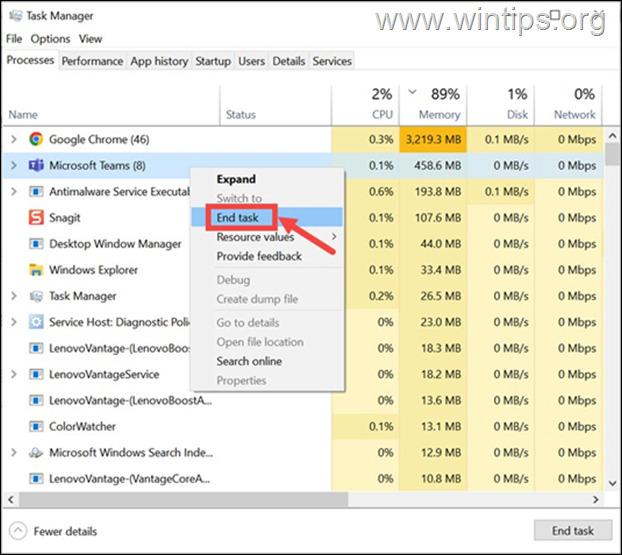
4. Aizveriet uzdevumu pārvaldnieku un nospiediet Windows + R taustiņus, lai palaistu komandu logu Palaist.
5. Ierakstiet šādu adresi un nospiediet Ievadiet taustiņu, lai pārietu uz mapi Microsoft Teams. :
- %appdata%\\Microsoft\komandas
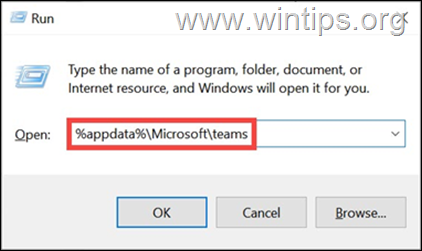
6. Sadaļā Komandas atveriet vienu pēc otras šādas mapes un izdzēsiet to saturu:
- blob_storage Cache datubāzes GPUCache IndexedDB tmp
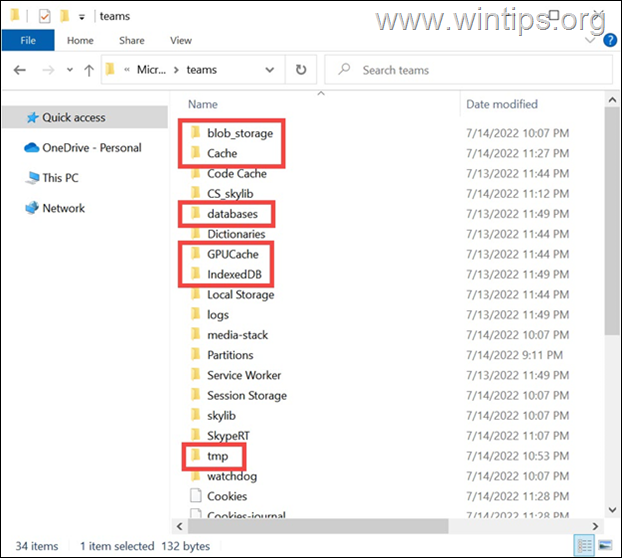
- Kad tas ir izdarīts, restartēt sistēmu, palaidiet lietotni Teams un pierakstieties savā kontā. Pārbaudiet, vai problēma joprojām pastāv, un, ja jā, turpiniet nākamo metodi.
3. metode: Atjauniniet Microsoft Teams lietotni.
Ja programmā Teams nevarat sūtīt vai skatīt GIF failus un attēlus, iespējams, ka problēma ir saistīta ar pašu programmu Microsoft Teams. Šādā gadījumā labākais risinājums ir atjaunināt programmu līdz jaunākajai versijai.
Lai atjauninātu Microsoft Teams operētājsistēmā Windows, izpildiet šādas darbības:
1. Palaidiet lietojumprogrammu Teams un piesakieties savā kontā.
2. Noklikšķiniet uz trīs punkti aplikācijas loga augšējā labajā stūrī un izvēlieties Pārbaudiet atjauninājumus iespēja.
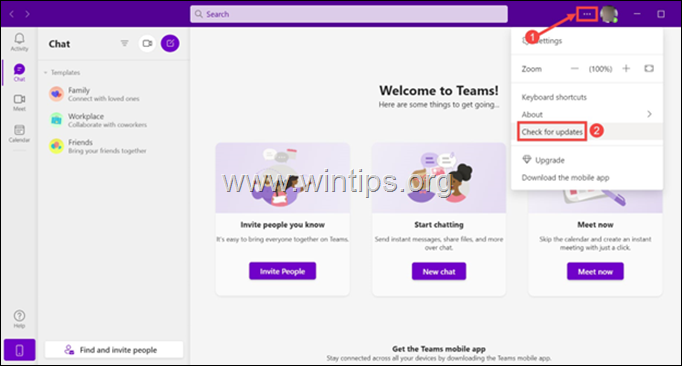
3. Programma sāks pārbaudīt, vai ir pieejams atjauninājums, un automātiski atjaunināsies, ja tiks atrasts kāds atjauninājums.
4. metode. Izslēgt aparatūras paātrināšanu komandās.
Viens no biežākajiem iemesliem, kāpēc GIF vai attēli netiek rādīti Microsoft Teams, ir aparatūras paātrināšanas funkcija. Atveriet Microsoft Teams un atspējojiet aparatūras paātrināšanu, kā norādīts tālāk.
1. Noklikšķiniet uz trīs punkti lietotnes loga augšējā labajā stūrī un atlasiet Iestatījumi no saraksta.
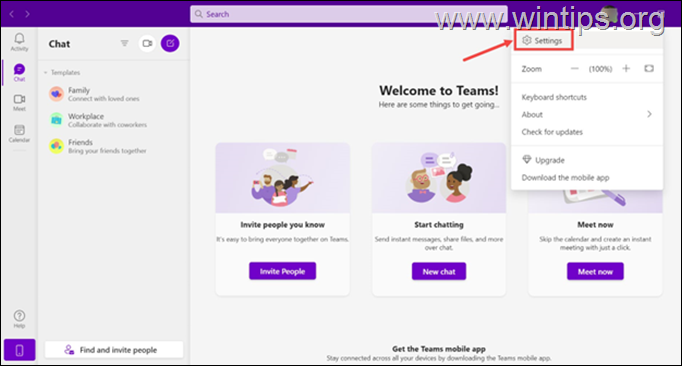
2. Logā Iestatījumi Vispārīgi cilnē ritiniet uz leju un atzīmējiet GPU aparatūras paātrinājuma atspējošana lodziņā zem Pieteikums virsraksts.
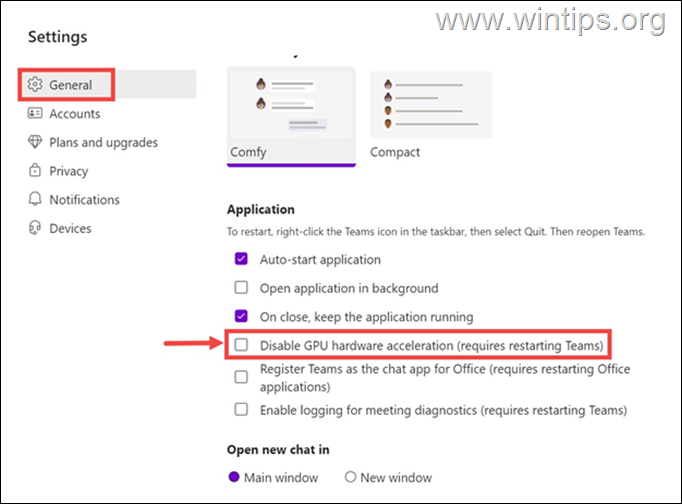
3. Restartēšana Microsoft Teams un pārbaudiet, vai problēma ir atrisināta.
5. metode. Pārinstalējiet Microsoft Teams.
Pēdējais veids, kā novērst Microsoft Teams problēmas, ir pilnībā pārinstalēt programmu. Lai to izdarītu:
1. Meklēšanas lodziņā ierakstiet vadības panelis un atveriet to.
2. Atlasiet Programmas atinstalēšana un pēc tam no saraksta izvēlieties un Atinstalēt Microsoft Teams.
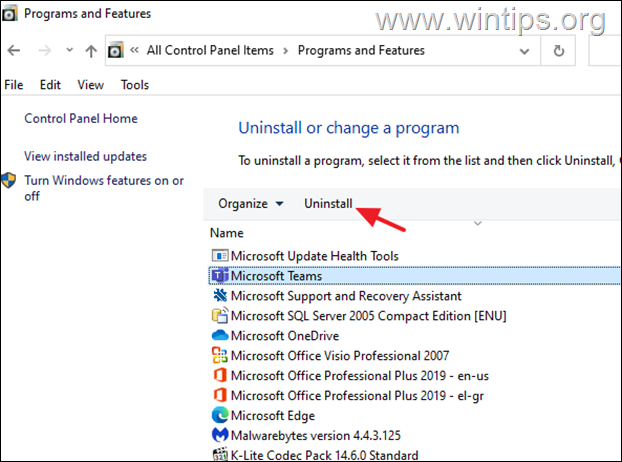
3. Restartēšana datoru.
4. Nospiediet Windows  + R taustiņus, lai atvērtu Palaist komandu lodziņš.
+ R taustiņus, lai atvērtu Palaist komandu lodziņš.
5. Ierakstiet šādu hit Ievadiet.
- %appdata%\\Microsoft\komandas
6. Izvēlieties un dzēst visas mapes.
7. Lejupielādējiet un instalējiet Microsoft Teams darbvirsmai un pārbaudiet, vai problēma ir atrisināta. *
Piezīme: Šie parasti ir soļi, lai novērstu Microsoft Teams problēmu ar GIF vai attēliem. Ja joprojām rodas problēmas, iesaku atjaunināt displeja adaptera draiverus.
Tas viss! Kura metode jums palīdzēja?
Ļaujiet man zināt, vai šī rokasgrāmata jums ir palīdzējusi, atstājot komentāru par savu pieredzi. Lūdzu, patīk un dalieties ar šo rokasgrāmatu, lai palīdzētu citiem.

Endijs Deiviss
Sistēmas administratora emuārs par Windows





